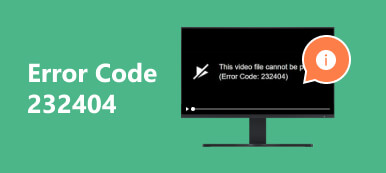Hai riscontrato un video danneggiato mentre provavi a riprodurlo? Il problema menzionato è uno dei problemi più comuni che le persone riscontrano sui propri file video. Motivi comuni sono la gestione impropria, virus, malware e bug. Nessuno conosce l'ora e la data esatte in cui si può verificare questo tipo di inconveniente. Conoscere Riparazione video VLC sarà un vantaggio in questa situazione. In qualsiasi momento, può riparare professionalmente i tuoi file video sul tuo computer. Imparare ad usarlo correttamente ti porterà ai migliori risultati! Scopri di più su VLC Video Repair mentre approfondiamo questo articolo.
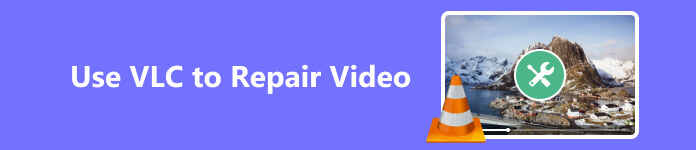
- Parte 1. VLC vs. Apeaksoft Video Fixer nella correzione dei video
- Parte 2. Come utilizzare VLC per riparare video
- Parte 3. Domande frequenti sulla riparazione video VLC
Parte 1. VLC vs. Apeaksoft Video Fixer nella correzione dei video
Se è la prima volta che scopri VLC Video Repair, comprendiamo che non hai ancora informazioni a riguardo. Come illustrato nella tabella seguente, approfondiamo le sue funzionalità, i risultati, i formati supportati e altre informazioni.
Inoltre, confronteremo VLC Video Repair con Riparatore video Apeaksoft. Si tratta di scoprire i punti di forza e di debolezza del software rispetto ad altri strumenti. Apeaksoft Video Fixer è anche un software di terze parti per riparare vari formati video sul tuo Mac e Windows da diverse situazioni.
Di seguito vediamo come i 2 strumenti di riparazione differiscono l'uno dall'altro. Puoi scegliere quale software risalta di più e utilizzarlo per riparare i tuoi video e come riferimento futuro. Scorri verso il basso adesso!
| Caratteristiche | Riparazione video VLC | Riparatore video Apeaksoft |
|---|---|---|
| Formati video supportati | 3GP, ASF, AVI, MKV, ecc. | Riprese video MP4, MOV, 3GP, 4K o 8K e altro ancora. |
| Scatti supportati da diversi dispositivi | Smartphone e computer | Fotocamere, smartphone, GoPro, droni e molto altro. |
| Problemi supportati | Video danneggiati | Ingiocabile, danneggiato, danneggiato, instabile e altro ancora. |
| EFFICIENZA | Può riparare automaticamente i video corrotti. | Corregge il tuo video in base alle tue preferenze. Ti consente di caricare un video di esempio in base a come desideri che il tuo video venga riparato. |
| Caratteristiche speciali | Ha funzionalità di modifica per i tuoi video. Le funzionalità di modifica incluse sono strumenti di distorsione, rotazione, divisione e deinterlacciamento per i tuoi video. | È in grado di mostrarti i risultati del video. Ha una funzione di anteprima che ti consente di farlo. |
| Prestazione | È in ritardo e si blocca dal nulla. È necessario riavviare il software ogni volta che si verifica il suddetto problema. | Tre clic e il tuo video verrà riparato. Inoltre, lo strumento non presenta problemi di ritardo o arresto anomalo del processo. |
Parte 2. Come utilizzare VLC per riparare video
Ora che hai visto in alto le funzionalità di VLC Video Repair, è tempo di sapere come funziona. Assicurati che il video che riparerai utilizzando il software sia supportato da quest'ultimo. In caso contrario, il processo non verrà eseguito. Aspettati che il processo non sia così fluido come pensi. Si possono verificare problemi di ritardo e di arresto anomalo del software.
Come riparare un video rotto con VLC Media Player se sei un principiante? Consulta i passaggi dettagliati di seguito per evitare ulteriori errori nel processo. Perfavore continua.
Passo 1 Scarica VLC Video Repair sul tuo computer. Visitando il suo sito Web ufficiale verrai indirizzato al pulsante da cui potrai scaricarlo. Clicca il Scarica VLC pulsante a seconda del sistema operativo del computer. Lo vedrai File scaricato nella parte superiore dello schermo. Cliccalo. Il computer deve prima configurare il file scaricato. Fare clic e configurarlo. Successivamente il computer avvierà automaticamente lo strumento.
Come suggerimento rapido, familiarizzare con l'interfaccia di VLC ti aiuterà a velocizzare il processo. Comprende la conoscenza dei suoi strumenti e delle loro funzioni. Inoltre, eviterai di fare clic sui pulsanti sbagliati che potrebbero causare errori nel processo. In ogni caso, procedi al passaggio successivo.
Passo 2 Si prega di fare clic Media pulsante nell'angolo in alto a sinistra dell'interfaccia principale. Successivamente le opzioni a discesa verranno visualizzate sullo schermo del computer. Si prega di leggerli correttamente. Tra tutti, seleziona il Converti / Salva pulsante. Successivamente, lo strumento ti mostrerà un'altra finestra al suo interno. Vedrai più pulsanti per il processo. Ti invitiamo a familiarizzare con le nuove funzionalità che vedi sullo schermo.
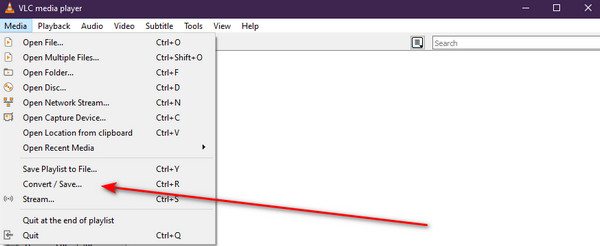
Passo 3 Nell'angolo in alto a destra, fare clic su Aggiungi pulsante con il Plus pulsante. L'album o il File Manager del computer apparirà immediatamente sullo schermo. È meglio se hai familiarità con le cartelle del tuo computer. Serve per trovare rapidamente i video danneggiati. Individua i video danneggiati che desideri riparare con lo strumento. Clicca il Apri pulsante in seguito. Ora i video appariranno sul software.
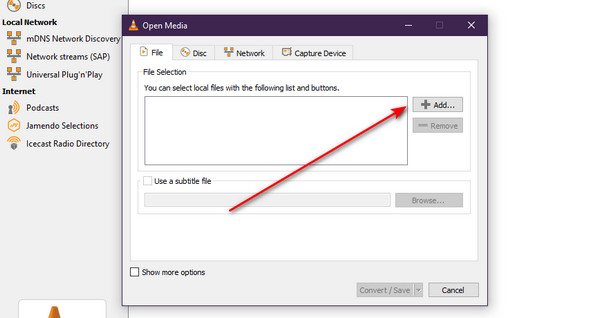
Passo 4 Nell'angolo in basso a destra, fare clic su Converti / Salva pulsante. Il File manager apparirà di nuovo sullo schermo del tuo computer. Entrerai nell'interfaccia di salvataggio del processo. Salva il video sul tuo computer. Successivamente, la riparazione video VLC riparerà automaticamente il video dopo averlo salvato sul tuo computer.
Inoltre, si consiglia di rinominare il video riparato. È individuarli sul tuo computer. Inoltre, hai la possibilità di scegliere la posizione che preferisci per i tuoi file. In questo caso, sai dove trovarli dopo il processo di riparazione dei tuoi video con il software.
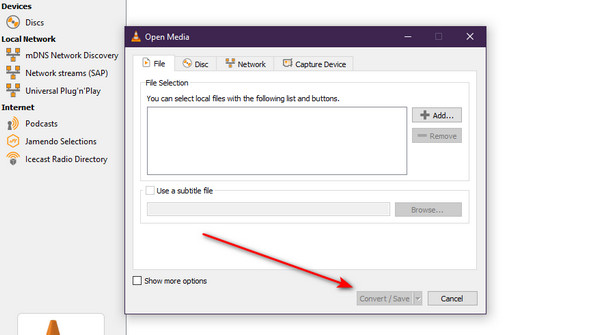
Ulteriori letture:
Guida completa per la riparazione video DJI utilizzando programmi affidabili
Modi completi per correggere Facebook non caricando foto / video
Parte 3 Domande frequenti sulla riparazione video VLC
VLC può riprodurre video corrotti?
Se usi VLC per riprodurre un video danneggiato, sei abbastanza fortunato. VLC è in grado di riprodurre video corrotti sul tuo computer. Ha una funzionalità codec integrata che recupera automaticamente gli indici video per ripararli. VLC tende a diagnosticare il video per renderlo nuovamente accessibile se scopre che è danneggiato. Tuttavia, VLC può riprodurre video corrotti solo se supporta il suo formato di file. In caso contrario, il video rimarrà danneggiato e non esiste alcuna opzione per riprodurlo con VLC.
VLC può riparare file MP4?
SÌ. VLC può riparare file MP4 sul tuo computer. Supporta un'ampia gamma di formati di file video. Fortunatamente, MP4 è incluso. Tuttavia, non tutti i problemi di MP4 possono essere riparati con VLC: solo i problemi che supporta, inclusi i video corrotti.
VLC può riparare tutti i video in tutti i formati?
Sebbene VLC supporti vari formati di file video, non può ripararli tutti. Il suddetto software può riparare i video solo se supporta i relativi formati di file. Non preoccuparti. VLC supporta più formati di file video utilizzati di frequente. MPEG, MP4, MOV, 3GP e ASF sono alcuni di questi. Principalmente, i formati di file compatibili con Windows e Mac.
Conclusione
Riparazione video VLC ha funzionalità eccezionali per riparare video sul tuo computer. Uno dei principali è la sua funzionalità codec integrata per migliorare automaticamente i video corrotti. Tuttavia, lo strumento presenta anche degli svantaggi! Ha formati di file video limitati. Alcuni di essi sono MP4, 3GP, MPEG, ecc. VLC richiede anche un po' di abilità professionale poiché la sua interfaccia è confusa. Contiene più pulsanti che sono in termini tecnici. Se desideri un'alternativa facile da usare, ti consigliamo di testare Apeaksoft Video Fixer.